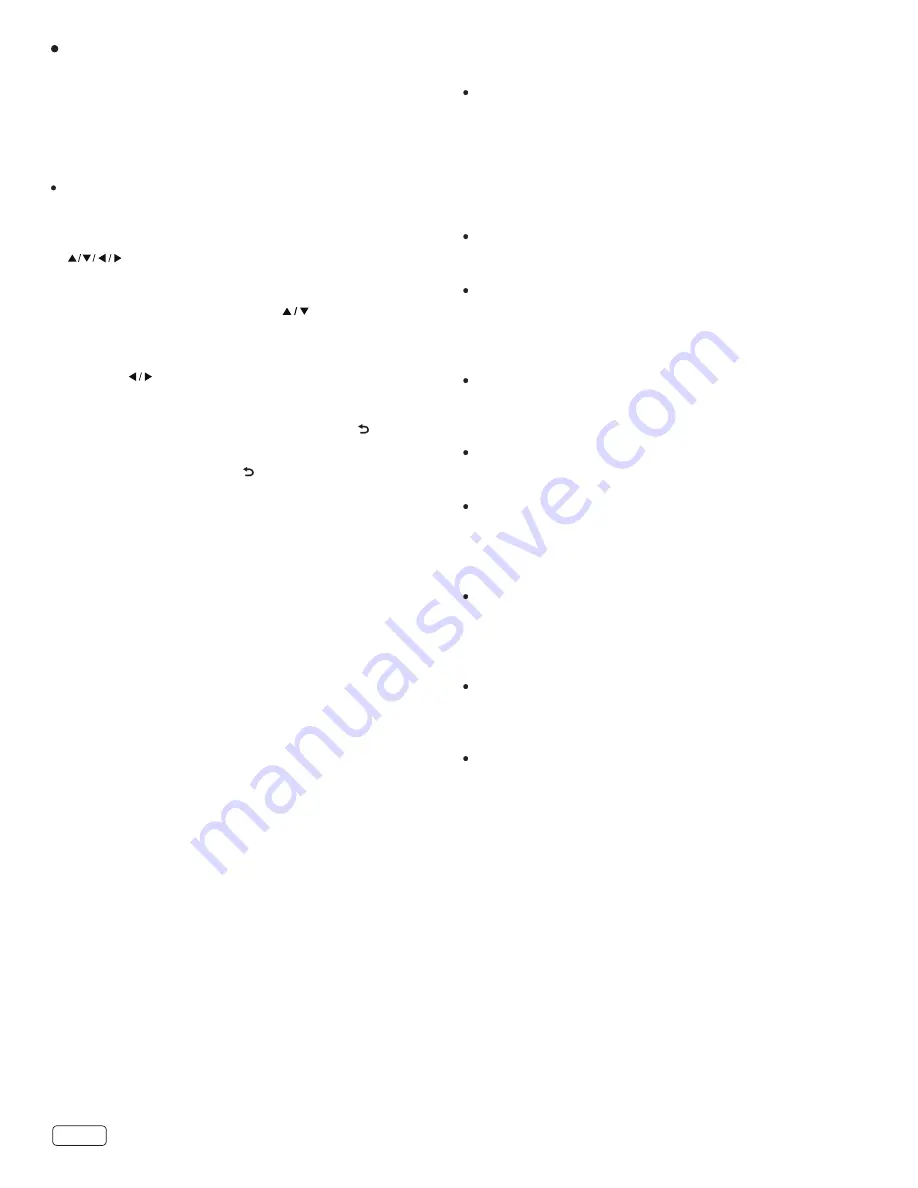
ES
18
Aplicaciones disponibles
Navegador Opera TV
: El navegador Opera TV es un
navegador para TV desarrollado por Opera especialmente
para TV inteligentes. Después de hacer clic en el icono
para entrar a la página de inicio del navegador, usted
puede escribir una dirección URL para navegar en una
página web. También puede agregar sus sitios web
favoritos a la página de inicio.
Netflix
: Con Netflix puede descargar al instante miles de
sus shows de TV y películas favoritos directamente a su TV.
: Aplicación cliente para TV de la red social
Facebook. Después de hacer clic en el icono y de entrar a
la aplicación, los usuarios pueden navegar entre
contenidos y comunicarse en línea a través del TV.
YouTube
: El sitio más grande del mundo para compartir
videos. Después de hacer clic en el icono y entrar al sitio,
podrá ver una variedad de videos.
Picasa
: Picasa es un software que permite buscar, editar
y administrar fotos.
File Share
: Al conectar el TV y un dispositivo
(computadora, teléfono inteligente, tableta, etc.) a la misma
red local, usted podrá disfrutar en su TV de la música,
videos e imágenes compartidas por el dispositivo.
: Twitter es un sitio de red social y una herramienta
de microblog. Mediante el cliente para TV de Twitter, usted
puede interactuar con sus amigos publicando, actualizando
blogs y siguiendo otros blogs.
Opera TV Store (tienda para TV de Opera)
: Una sola
tienda de aplicaciones web optimizadas que los
espectadores quieren usar.
Pantalla inalámbrica
: Muestra la pantalla de la
computadora, tableta o teléfono inteligente compatibles en
la pantalla de la TV a través de su red Wi-Fi.
Nota:
Consulte la página 11 para ver información
importante sobre las aplicaciones.
Multimedia (USB)
Nota:
Para usar la función Multimedia, inserte un
dispositivo USB de almacenamiento masivo que
tenga el contenido multimedia dentro de la entrada
para USB del TV.
Imagen
:
1. Seleccione
Multimedia
>
Imagen
y presione
OK
para
confirmar. Seleccione un disco y después presione
para seleccionar un video.
2. Para cambiar a la imagen anterior o siguiente durante
el pase de diapositivas presione
en el control
remoto.
3. Presione
MENU
para mostrar el menú de control.
Presione
para seleccionar los botones en el menú
de control y presione
OK
para confirmar. El menú
de control incluye
Reproducir/Pausa
,
Anterior
,
Posterior
,
Girar
,
Zoom
,
Imagen
,
Modo
, y
.
4. Para detener la reproducción del video actual, vuelva
al menú anterior; presione en el menú de control.
Summary of Contents for LE32M4S9
Page 5: ...5 EN CHILD SAFETY NOTICE ...








































